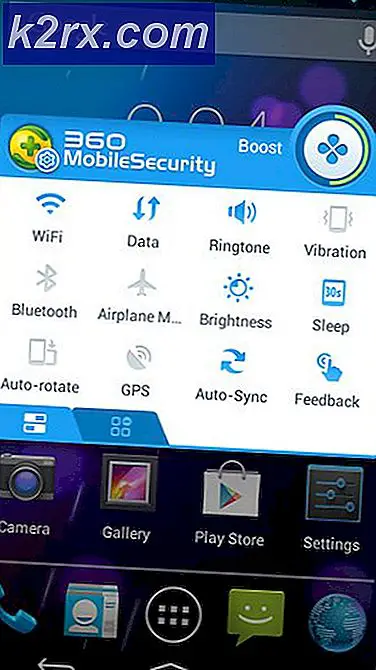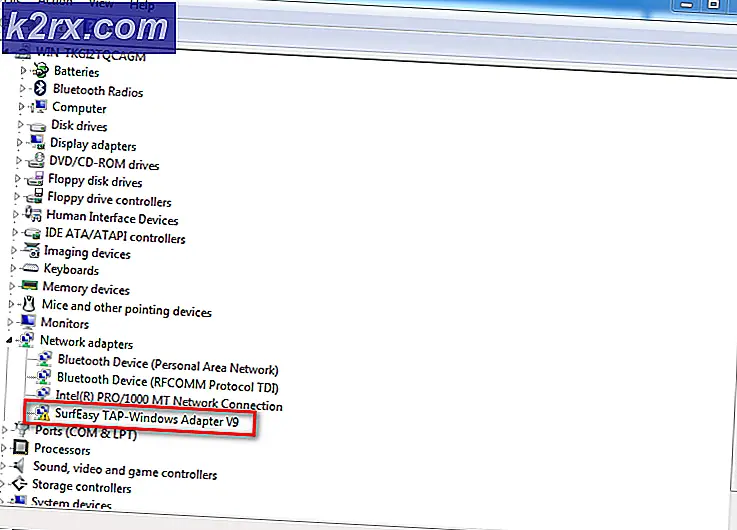Nasıl Yapılır geçici dizinde dosya yürütülemiyor Windows 7, 8 ve 10 üzerinde hata
Hata Alma 5 - Bir kurulum dosyasını çalıştırmaya çalışırken Erişim Reddedildiğiniz, Kullanıcı'nın izinleriyle ilgili bir sorun olduğu anlamına gelir. Bu hata , geçici dizinde dosya yürütülemiyor diyen bir mesajla gelecek ve kurulum işlemine devam edemeyeceksiniz.
Bu sorun, yürütülebilir bir dosya üzerinden yazılım yüklediğinizde ve açılır pencereyi aldığınızda yalnızca onu reddetme seçeneğiniz olduğunda görünür, ancak yüklemeye devam edemezsiniz. Hata, Windows 7'de en yaygın olanıdır, ancak Windows'un önceki sürümlerinde olduğu gibi, önceki sürümlerde de görülmez.
Sorun, bilgisayarınızın yapılandırmayı engellediğini, çünkü yapılandırıldığını ve gerçek bir hatadan ziyade bir yapılandırma hatası olduğunu gösterir. Ancak, ilk etapta kurmaya çalıştığınız her şeyi yükleyebilmeniz için yapabileceğiniz birkaç şey var, bu yüzden bu sorunu nasıl çözebileceğinizi görmek için lütfen okuyun.
Yöntem 1: yönetici olarak çalıştır
Hata kodu, izinlerle ilgili bir sorun olduğunu gösterdiğinden, bunu atlatmaya yardımcı olabilir.
- Yüklemek istediğiniz yürütülebilir dosyayı bulun.
- Çift tıklamak yerine, sağ tıklayın ve içerik menüsünden Yönetici olarak çalıştır'ı seçin. Bir Kullanıcı Hesabı Denetimi alırsanız, tıklayın.
Bu, gerçek bir çözümden daha çok bir çözümdür, ancak bir tutam varsa ve bir sonraki, daha kapsamlı yöntemler için zamanınız yoksa, bu, Hata 5 olmadan yazılımınızı kurmanıza yardımcı olabilir.
Yöntem 2: Yeni bir Temp klasörü oluşturun ve değişkenleri değiştirin.
Hata mesajı, açıkça, geçici dizinde bir sorun olduğunu söylüyor. Yeni bir tane oluşturmak ve değişkenleri değiştirmek için bunu değiştirmek sorunu çözebilir.
- C: sürücüsünde yeni bir klasör oluşturun, Temp olarak adlandırın. (C: İşletim sisteminizin kurulu olduğu sürücü ile değiştirin) PRO TIP: Sorun bilgisayarınız veya dizüstü bilgisayar / dizüstü bilgisayar ile yapılmışsa, depoları tarayabilen ve bozuk ve eksik dosyaları değiştirebilen Reimage Plus Yazılımı'nı kullanmayı denemeniz gerekir. Bu, çoğu durumda, sorunun sistem bozulmasından kaynaklandığı yerlerde çalışır. Reimage Plus'ı tıklayarak buraya tıklayarak indirebilirsiniz.
- Sahip olduğunuz Windows sürümüne bağlı olarak, bu PC veya Bilgisayarım'ı sağ tıklatın ve menüden Özellikler'i seçin.
- Sol tarafta, Gelişmiş Sistem Ayarı bağlantısı var, tıklayın.
- Açılan pencerede, Gelişmiş sekmesini tıklayın ve Ortam Değişkenlerini tıklayın.
- Kullanıcı değişkenleri listesinde TMP'yi çift tıklayın.
- Değer % USERPROFILE% \ AppData \ Local \ Temp olmalıdır. Bunu C: \ Temp olarak değiştirin . Pencereleri kapatın
- Programı şimdi yüklemeyi deneyin, beklendiği gibi çalışmalıdır.
Yöntem 3: Temp klasörünün üzerindeki denetimi değiştir
- İşletim sisteminizin kurulu olduğu sürücüdeki kullanıcı klasörünüze gidin ve içinde yerel olan bir appdata klasörünü bulun. İşletim sisteminiz C: bölümüne yüklüyse ve kullanıcı adınız Kullanıcı ise, adresindeki Dosya Gezgini aşağıdaki gibi olmalıdır:
C: \ Users \ \ AppData \ Local Kullanıcı
- İçindeki Temp klasörünü bulun ve menüden Özellikler'i Seç'e sağ tıklayın .
- Özellikler penceresinin içinde Güvenlik'e gidin.
- Herkese tıklayın ve ardından Düzenle'ye tıklayın. Herkes bir seçenek değilse, nasıl ekleneceğini görmek için aşağıdaki GiF'ye bakın.
- Tam Denetim kutusunun işaretli olduğundan emin olun ve ayarları kaydetmek için Tamam düğmesine basın.
Bu, Temp klasöründe, Hata 5 izin sorununu çözmesi gereken, sisteminizin tüm kullanıcılarına tam denetim sağlar.
Yöntem 4: Temp klasörünün izinlerinde devralınabilen izinleri denetle
- Yukarıdaki üçüncü yöntemde 1, 2 ve 3 numaralı adımlarda açıklandığı gibi, Güvenlik sekmesini Sıcaklık'nın Özelliklerinde açın .
- İzinleri görmek için Gelişmiş'i tıklayın. SİSTEM, Yöneticiler ve Kullanıcı olmalıdır ve bunların tümü tam kontrole sahip olmalı ve hepsi C: \ Users \ User'dan miras almalıdır.
- Bu nesnenin üst öğesinden devralınabilen izinleri dahil et seçeneğini bulun ve Değişiklikleri Kaydetmek için Devam Et'i, ardından Uygula'yı ve ardından Tamam'ı seçtiğinizden emin olun.
Artık, Error 5 sorununa bir çözüm sunan dizine yazma izniniz olmalıdır.
Windows 'izinleri ne yaptığını bilmeyen biri için zor bir şeydir. Bir yandan, düzgün bir şekilde kurulum izinleri, yanlışlıkla işletim sistemine ciddi bir zarar vermediğinizden emin olmanızı sağlar. Öte yandan, izinler sizin için önemli olduğunu düşündüğünüz belirli görevleri yapmanızı engelleyebilir. Durum ne olursa olsun, yukarıda açıklanan yöntemleri izleyin ve Hata 5 - Erişim Engellendi sorununu hiçbir zaman çözemezsiniz ve yazılımınızı herhangi bir özel prosedür olmadan yükleyebileceksiniz.
PRO TIP: Sorun bilgisayarınız veya dizüstü bilgisayar / dizüstü bilgisayar ile yapılmışsa, depoları tarayabilen ve bozuk ve eksik dosyaları değiştirebilen Reimage Plus Yazılımı'nı kullanmayı denemeniz gerekir. Bu, çoğu durumda, sorunun sistem bozulmasından kaynaklandığı yerlerde çalışır. Reimage Plus'ı tıklayarak buraya tıklayarak indirebilirsiniz.